Annons
 Vi måste alla hantera e-postmeddelanden Hur man skickar e-post som en proffsDet finns många faktorer som spelar in för e-posteffektivitet - inte bara att skriva e-postmeddelanden utan att ställa in inkorgen, hantera e-postmeddelanden, veta när jag ska kontrollera e-postmeddelanden och mer. Att öka effektiviteten i e-post betyder ... Läs mer . Vissa av oss tar emot hundratals eller tusentals av dem i flera olika konton varje dag. Beroende på volymen meddelanden du behöver behandla kan detta vara en tråkig uppgift. Därför kan en bra e-postapplikation och några tips & tricks för att spara tid avsevärt öka din effektivitet.
Vi måste alla hantera e-postmeddelanden Hur man skickar e-post som en proffsDet finns många faktorer som spelar in för e-posteffektivitet - inte bara att skriva e-postmeddelanden utan att ställa in inkorgen, hantera e-postmeddelanden, veta när jag ska kontrollera e-postmeddelanden och mer. Att öka effektiviteten i e-post betyder ... Läs mer . Vissa av oss tar emot hundratals eller tusentals av dem i flera olika konton varje dag. Beroende på volymen meddelanden du behöver behandla kan detta vara en tråkig uppgift. Därför kan en bra e-postapplikation och några tips & tricks för att spara tid avsevärt öka din effektivitet.
Med Windows 8 Mail-app E-post går modernt: Tre Windows 8-e-apparMed din glänsande nya Windows 8-enhet eller uppgradering uppstartad, brickor som glänsar till dig och blinkar med användbar information, kan du ta några ögonblick när du tittar innan du får chansen ... Läs mer , Microsoft introducerade en applikation som faktiskt gör hanteringen av e-postmeddelanden mycket enkel och bekväm. Gränssnittet är visuellt tilltalande, förenklat, intuitivt och ändå är appen förvånansvärt omfattande. När var förra gången du hörde så många bra saker om en Microsoft-produkt?
För dig som använder Windows 8 och leta efter ett program för att hantera flera e-postkonton, prova den ursprungliga e-post-appen och överväg följande tips och tricks för att spara tid när du hanterar dina e-postmeddelanden.
Hantera alla dina e-postkonton med Windows 8 Mail
Att hantera flera konton från en app sparar tid eftersom du har allt på en central plats. Att växla mellan e-postkonton i Windows 8 Mail är mycket bekvämt och trevligare än att hoppa fram och tillbaka mellan webbläsarflikar. Observera att Mail-appen inte bara stöder Microsofts e-postkonton, t.ex. Hotmail eller Outlook, du kan också lägga till alla konton som stöder IMAP IMAP vs. POP3: Vad är det och vilken ska du använda?Om du någonsin har skapat en e-postklient eller app kommer du säkert att ha stött på villkoren POP och IMAP. Kommer du ihåg vilken du valde och varför? Om du inte är... Läs mer , som Yahoo, Google och många andra.
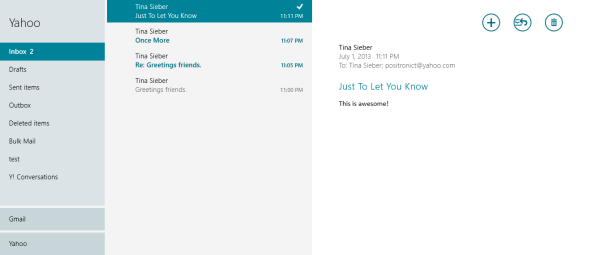
För att lägga till konton, gå till Mail-appen, ta upp Charms-fältet till höger, gå till inställningar, öppet konton, och Lägg till ett konto. Välj kontot och fortsätt med att ställa in det. Upprepa dessa steg för eventuella ytterligare konton.
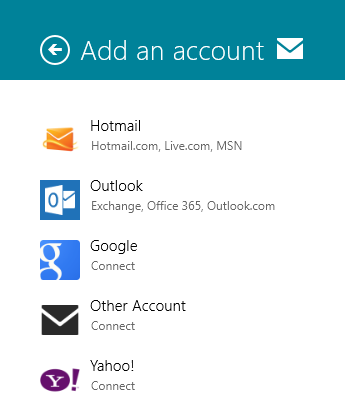
Om du stöter på problem med Windows 8 Mail-appen, se till min Felsökning för Windows 8 Mail-app Så här ställer du in och felsöker e-postappen i Windows 8Windows 8 har en ganska smart Mail-app. Om du trodde att det bara stödde Microsoft-konton, som Hotmail, Windows Live eller Outlook, hade du fel. Med appen Windows 8 Mail kan du lägga till valfri ... Läs mer artikel som tar upp några vanliga problem.
Fäst enskilda brevlådor till startskärmen
När du har lagt till flera e-postkonton i Windows 8 Mail-appen är det vettigt att fästa dem individuellt på startskärmen. Varje kakel visar antalet lästa e-postmeddelanden för respektive konto. En stor kakel visar också avsändare, ämne och ett utdrag av olästa e-postmeddelanden. Fördelen med att ha separata brickor för varje konto är att du kan gå direkt till varje postlåda från startskärmen.
Om du vill fästa en brevlåda till din startskärm öppnar du appen Mail och letar efter listan med dina e-postkonton längst ner till vänster. Välj kontot du vill lägga till på startskärmen, högerklicka eller tryck på och håll ned för att öppna menyn och välj Fäst till start.
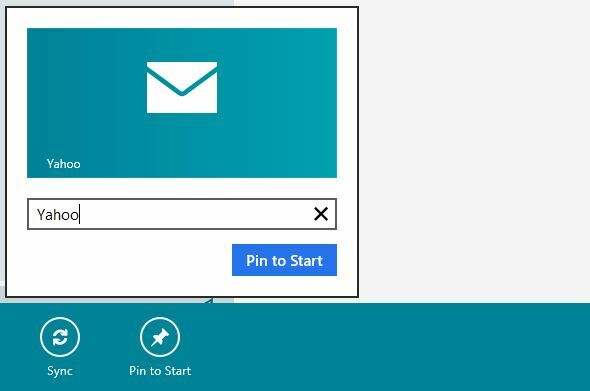
Upprepa ovanstående steg för dina andra konton tills alla visas på startskärmen.
Du kan också aktivera aviseringar för att få en extra signal om inkommande e-postmeddelanden, som är en popup uppe till höger på startfönstret tillsammans med ett ljud. Dessa aviseringar måste vara aktiverade för varje konto separat. Gå till Mail-appen, öppna Charms-fältet, gå till konton, öppna inställningar för ett av kontona, bläddra hela vägen ner och ställ in alternativet Visa e-postmeddelanden för det här kontot till På.
Använd kortkommandon i e-post-appen
När du använder Mail-appen på ett skrivbord utan beröringsgränssnitt finns det tre tangentbord genvägar Varje Windows 8-genväg - gester, skrivbord, kommandoradWindows 8 handlar om genvägar. Personer med beröringsaktiverade datorer använder beröringsgester, användare utan beröringsenheter måste lära sig musgenvägarna, strömanvändare använder kortkommandon på skrivbordet och nya kommandoradsgenvägar och ... Läs mer du måste veta till arbeta mer effektivt 10 tips för att hjälpa dig skicka e-post mer effektivtDet bästa råd jag har hört om e-post och e-postproduktivitet är - svara inte på e-post först på morgonen. Det är lite paradoxalt men sant att e-post och produktivitet står i logghuvud ... Läs mer .
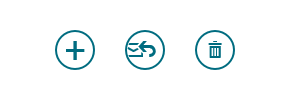
- [CTRL] + N för att skriva ett nytt e-postmeddelande
- [CTRL] + R för att svara på ett e-postmeddelande
- [CTRL] + D för att skräp ett e-postmeddelande
Om du vill arbeta helt med tangentbordskommandon, [TAB] -knappen samt [UP] och [DOWN] -pilen tangenter i kombination med [ENTER] kommer att vara din vän när du växlar mellan konton, mappar, e-postmeddelanden och alternativ.
Kolla in vår Windows 8-kortkommandon Windows-kortkommandon 101: The Ultimate GuideKortkommandon kan spara timmar. Behärska de universella genvägarna för Windows, tangentbordstrick för specifika program och några andra tips för att påskynda ditt arbete. Läs mer fuska ark för mer praktiska tidsbesparare.
Att skriva e-post snabbare
När du skriver ett e-postmeddelande kanske du vill spara utkastet, lägga till en bilaga eller formatera texten. Du kan snabbt ta fram alternativfältet längst ner på skärmen genom att klicka på [Meny] nyckel - det är den ofta försummade tangenten mellan [ALT GR] och [CTRL] till höger på tangentbordet. Alternativfältet visas också när du markerar text. Använd knappen [TAB] för att växla mellan objekt.

När du behöver skriva mycket med en beröringsenhet kan du överväga att ansluta det till ett externt tangentbord för att få ditt skrivande uppåt igen. Du kanske också vill bokstavligen förbättra dina beröringsskrivfärdigheter eller - i mer traditionell mening - lära dig hur man skriver med 10 fingrar Lär dig att beröra typ med dessa 8 bästa verktyg och handledningAtt lära sig att beröra typ kan betyda skillnaden mellan 10 ord per minut till mer än 40. Det kan också betyda skillnaden mellan att lägga till en halv dag till din produktivitet. Eller mer än ... Läs mer .
Slutsats
För mig var Windows 8 Mail-appen - en gång upprättad - en överraskande smidig upplevelse. Gränssnittet tar bort röran och låter dig fokusera på det som är viktigt - att kommunicera. Genom att anta några kortkommandon kan du bläddra igenom dina e-postmeddelanden utan att ta bort händerna från tangentbordet.
Vad är din upplevelse med Mail-appen och har du andra tidsbesparande tips för att hantera e-post?
Tina har skrivit om konsumentteknik i över ett decennium. Hon har en doktorsexamen i naturvetenskap, en diplom från Tyskland och en civilingenjör från Sverige. Hennes analytiska bakgrund har hjälpt henne att utmärka sig som teknikjournalist på MakeUseOf, där hon nu hanterar sökordforskning och operation.


